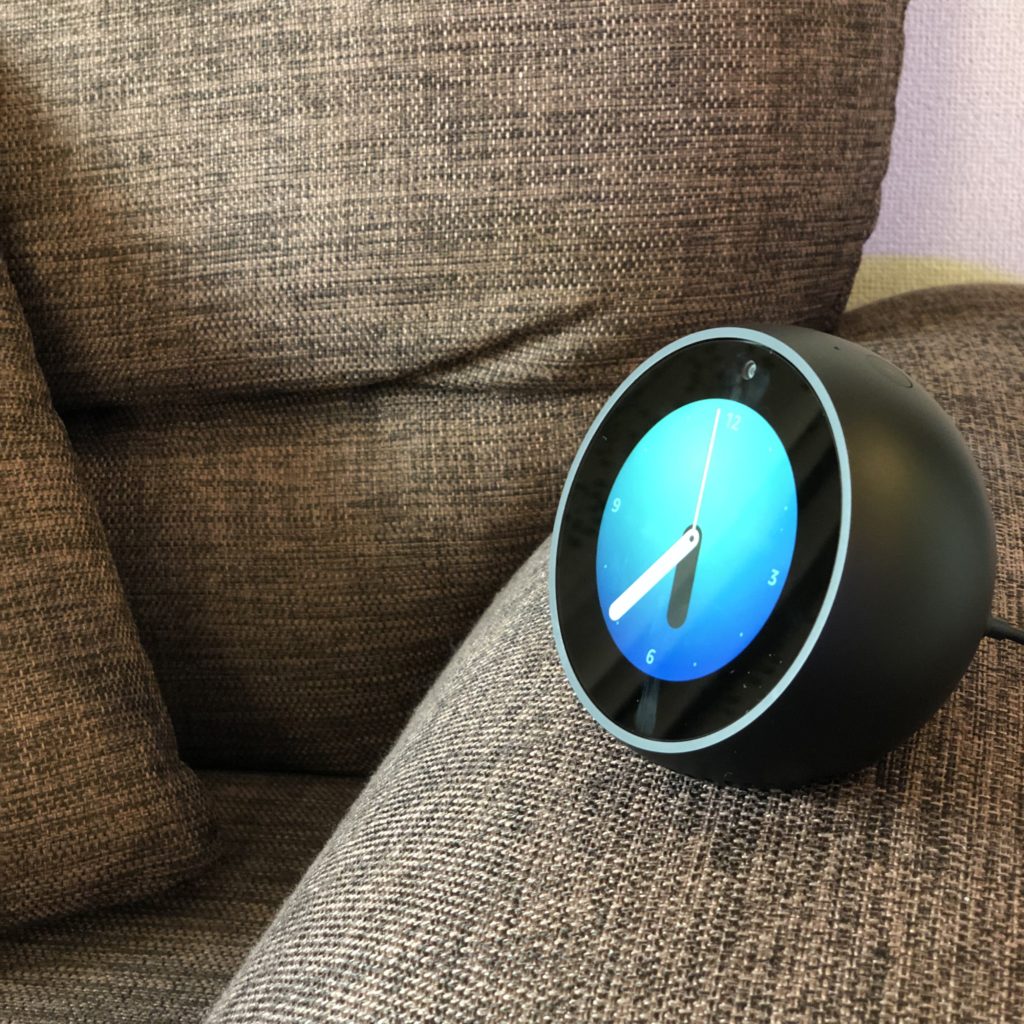ディスプレイが設置された事で非常に使いやすくなったEcho Plus。
しかし新しいからこそ設定を間違えてしまった時がとても大変ですよね。
私も設定した時に過去使用していたアカウント情報を入力してしまいとても困ってしまいました、、、
今回は初期設定の際に間違ったAmazonのアカウントを入力してしまった時の対処方法をご紹介します!
Amazonアカウント変更方法

Amazonアカウントの変更方法ですが、結論からお伝えすると初期設定を最初からやり直さなければなりません。
設定画面からアカウント情報を変更する事ができないため、初期設定をリセットする必要があります。
その方法をご紹介していきましょう。

画面を上から下に指でスライドしてください。
すると上からホームボタンや明るさを変更する事ができるバーが出てきます。
ここの一番右に表示されている歯車マークをタップして設定画面を開きましょう。

するといくつかの項目が表示されます。
使用するWi-Fiの変更などは基本的にここでする事ができるのですが、残念ながらアカウントの登録情報はここでは変更する事ができません。
変更する場合はこの中に表示されている「デバイスオプション」をタップしてください。

デバイスオプションをタップするとまたいくつかの項目が表示されます。
この中から「工場出荷時の設定にリセット」という項目がありますのでこちらをタップしてください。

「工場出荷時の設定にリセット」をタップすると上の画面が表示されます。
ここにも表示されている通りリセットをするとアカウント情報を登録し直す事ができます。
記載されている内容が問題ない場合は右下に表示されている「>」をタップしてください。

「>」をタップすると画面がブラックアウトし再起動をし始めます。
ブラックアウトしてからしばらくすると「echo」という文字が表示されて再起動に入ります。
再起動には少々時間がかかるため10分くらいは待機しましょう。
もし10分以上待機してもechoの文字が消えない場合は一度コンセントから電源を抜いてください。
あまり推奨はしていませんが、私も文字が消えなかったためコンセントから一度抜いたところ上手くいきました。
コンセントを挿すと再び初期設定をする画面が表示されますので再度入力しましょう。
また間違えた情報を入力しないように注意しましょう!
おわりに
さて今回はAmazonのアカウント情報を間違えて入力してしまった時の対処方法についてご紹介しました!
今後のアップデートで変更されるかもしれませんが、まずはこの方法を実践して変更するしかありません。
少しでも参考にして頂けると嬉しいです!